- „Microsoft“ Parduotuvė yra labai svarbi programinė įranga, nes tai yra pagrindinis „Windows 10“ programų šaltinis.
- Daugelis vartotojų pranešė apie klaidą 0x80131500 naudojant „Microsoft Store“ ir dauguma jų nurodė antivirusinę priežastį.
- Jei norite sužinoti daugiau apie tai, apsilankykite mūsų „Microsoft Store“ puslapis.
- Norėdami išspręsti aparatinę ar programinę įrangą, peržiūrėkite mūsų Trikčių šalinimo centras už geriausią sprendimą.
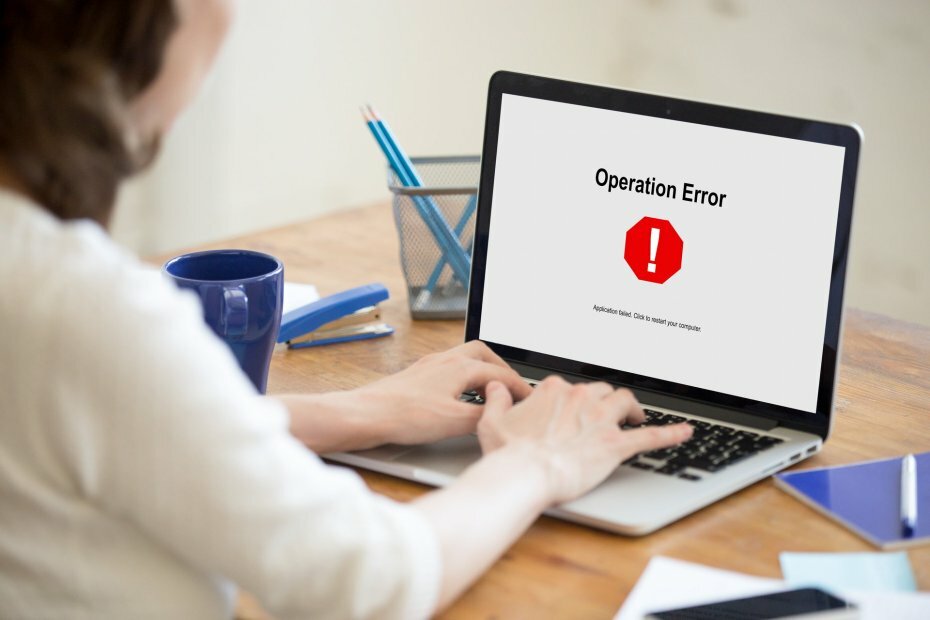
- Atsisiųskite „Restoro“ kompiuterio taisymo įrankį pateikiamas kartu su patentuotomis technologijomis (galima įsigyti patentą čia).
- Spustelėkite Paleiskite nuskaitymą rasti „Windows“ problemų, kurios gali sukelti kompiuterio problemų.
- Spustelėkite Taisyti viską išspręsti problemas, turinčias įtakos jūsų kompiuterio saugumui ir našumui
- „Restoro“ atsisiuntė 0 skaitytojų šį mėnesį.
„Microsoft“ Parduotuvė yra svarbi „Windows 10“ dalis, nes ji leidžia lengvai atsisiųsti įvairiausias programas.
Deja, daugelis vartotojų, bandydami naudotis „Microsoft Store“, pranešė apie klaidą 0x80131500, todėl šiandien parodysime, kaip ištaisyti šią klaidą.
Kaip galima ištaisyti 0x80131500 klaidą sistemoje „Windows 10“?
0x80131505 klaida gali sukelti daug problemų jūsų kompiuteryje ir neleisti naudotis „Microsoft Store“. Kalbėdami apie šią klaidą, vartotojai pranešė apie šias problemas:
- 0x80131505 „Windows 10“ parduotuvė - Ši klaida dažniausiai atsiranda bandant pasiekti „Microsoft Store“. Išbandykite keletą mūsų sprendimų.
- „Microsoft Store“ problemos - Jei turite „Microsoft Store“ problemų, galbūt galėsite išspręsti šią problemą paleisdami „Microsoft Store“ trikčių šalinimo įrankį.
1. Išjunkite antivirusinę programą ir užkardą

Kai kuriais atvejais 0x80131500 klaida gali atsirasti dėl antivirusinės programos arba užkardos.
Turėti gerą antivirusinę yra svarbu, jei norite apsisaugoti nuo grėsmių internete, tačiau kartais jūsų antivirusas gali trukdyti „Windows“ programoms ir sukelti šią problemą.
Norėdami išspręsti problemą, gali būti naudinga išjungti tam tikras antivirusines funkcijas ir patikrinti, ar tai išsprendžia problemą. Jei antivirusinėje yra įmontuota užkarda, išjunkite ją ir patikrinkite, ar tai padeda.
Jei nerandate funkcijos, kuri sukelia problemą, galbūt norėsite visiškai išjungti antivirusinę programą.
Kartais problema gali išlikti net ir išjungus antivirusinę programą. Tokiu atveju jūsų paskutinė galimybė yra laikinai pašalinti antivirusinę programą iš kompiuterio. Pašalinę antivirusinę programą, patikrinkite, ar problema vis dar išlieka.
„Norton“ vartotojams turime skirtas vadovas kaip visiškai jį pašalinti iš kompiuterio. Ten yra panašus vadovas taip pat „McAffe“ vartotojams.
Jei naudojate bet kokį antivirusinį sprendimą ir norite jį visiškai pašalinti iš savo kompiuterio, būtinai patikrinkite šį nuostabų sąrašą su geriausia pašalintuvo programine įranga, kurią galite naudoti dabar.
Jei pašalinus antivirusinę programą problema išspręsta, turėtumėte apsvarstyti galimybę pereiti prie kitos antivirusinės programos. Yra daugybė puikių antivirusinių sprendimų, tačiau mes rekomenduojame jums „VIPRE Antivirus Plus“.
Jis siūlo puikią apsaugą už priimtiną kainą ir turi nemokamą JAV klientų aptarnavimą.

„VIPRE Antivirus Plus“
VIPRE netrukdo „Microsoft Store“ ir siūlo intelektualią kompiuterio apsaugą.
Apsilankykite svetainėje
2. Pakeiskite regioninius nustatymus
- Atidaryk Nustatymų programa ir eik į Laikas ir kalba skyrius.
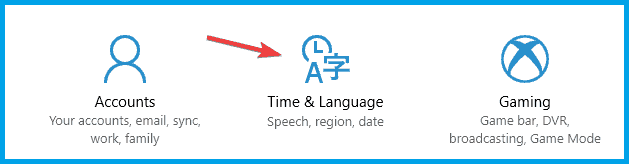
- Pasirinkite Skirtukas Regionas ir kalba ir pakeisti savo šalį ar regioną.
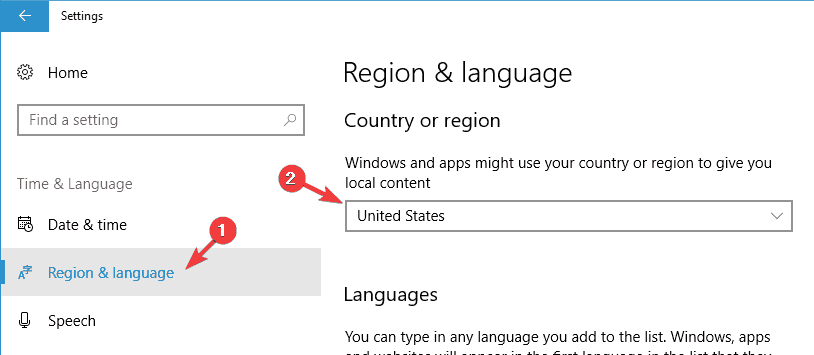
Ar kyla problemų atidarant programą „Nustatymai“? Pažvelkite į šį straipsnį, kad išspręstumėte problemą
3. Pakeiskite belaidį adapterį
 Keletas vartotojų pranešė, kad šią problemą sukėlė probleminis belaidis adapteris. Nors interneto ryšys veikia be problemų, vartotojai pranešė apie „Microsoft Store“ problemas.
Keletas vartotojų pranešė, kad šią problemą sukėlė probleminis belaidis adapteris. Nors interneto ryšys veikia be problemų, vartotojai pranešė apie „Microsoft Store“ problemas.
Perėjus prie kito belaidžio adapterio, problema buvo išspręsta, todėl galbūt norėsite tai išbandyti.
Jei neturite omenyje pakeitimo, tikrai turėtumėte apsvarstyti Belaidis USB „Wi-Fi“ adapteris asmeniniam kompiuteriui. Jis turi dvigubą anteną ir maksimalų greitį 1200 Mbps veikia 802.11AC standartas.
- Padidėjęs signalas naudojant dvigubą didelio pelno „Wi-Fi“ anteną
- Itin greitas belaidžio adapterio AC1200 greitis
- „Super USB 3.0 Wi-Fi“ adapteris staliniams kompiuteriams
- 7x24 valandų techninė pagalba
- Užima daug vietos

Patikrinkite kainą
4. Iš naujo nustatykite parduotuvės talpyklą
- Paspauskite „Windows“ raktas + R atidaryti Bėk dialogo lange.
- Įveskite wsreset.exe ir paspauskite Įveskite.
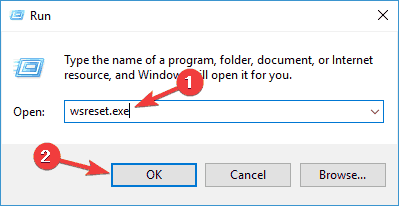
- Iš naujo nustatę talpyklą, pabandykite dar kartą paleisti „Microsoft Store“.
5. Sukurkite naują vartotojo abonementą
- Atidarykite programą „Nustatymai“ ir eikite į Paskyros> Šeima ir kiti vartotojai.

- Slinkite žemyn iki Kiti vartotojai skyrių ir spustelėkite Pridėkite ką nors kitą prie šio kompiuterio mygtuką.
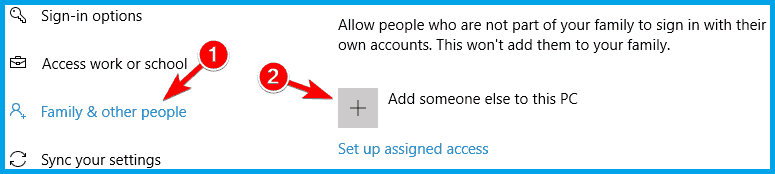
- Pasirinkite Neturiu šio asmens prisijungimo informacijos.
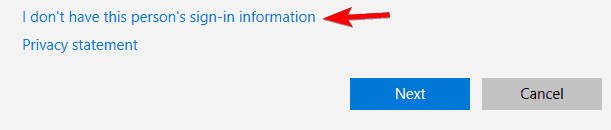
- Pasirinkite Pridėkite vartotoją be „Microsoft“ paskyros.
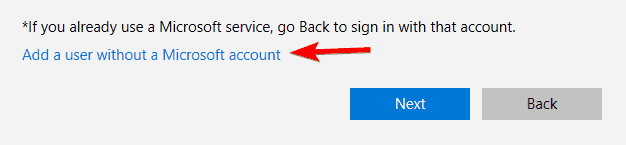
- Įveskite naujo vartotojo vartotojo vardą ir slaptažodį. Spustelėkite Kitas.
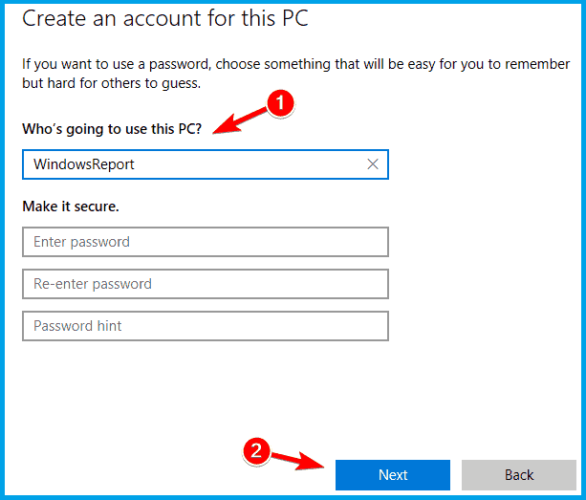
- Baigę pereikite prie naujai sukurtos paskyros ir patikrinkite, ar viskas veikia.
Pastaba: Jei problema nerodoma, gali tekti perkelti visus asmeninius failus iš kitos paskyros į šią.
Paleiskite sistemos nuskaitymą, kad rastumėte galimų klaidų

Atsisiųskite „Restoro“
Kompiuterio taisymo įrankis

Spustelėkite Paleiskite nuskaitymą rasti „Windows“ problemų.

Spustelėkite Taisyti viską išspręsti patentuotų technologijų problemas.
Paleiskite kompiuterio nuskaitymą naudodami „Restoro“ taisymo įrankį, kad rastumėte klaidų, sukeliančių saugumo problemas ir sulėtėjimą. Baigus nuskaityti, taisymo procesas sugadintus failus pakeis naujais „Windows“ failais ir komponentais.
Taip pat galite pabandyti ištaisyti sugadintą vartotojo profilį. Norėdami tai padaryti, atlikite tai nuostabus vadovas.
„Windows“ neleis pridėti naujos vartotojo paskyros? Sužinokite, kaip juos lengvai sukurti
6. Pakeiskite DNS
- Užduočių juostoje spustelėkite tinklo piktogramą ir sąraše pasirinkite savo tinklą.
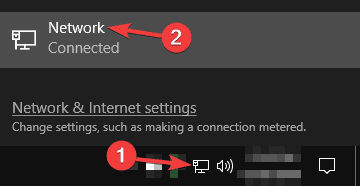
- Pasirinkite Pakeiskite adapterio parinktis.

- Raskite dabartinį ryšį, dešiniuoju pelės mygtuku spustelėkite jį ir pasirinkite Savybės.
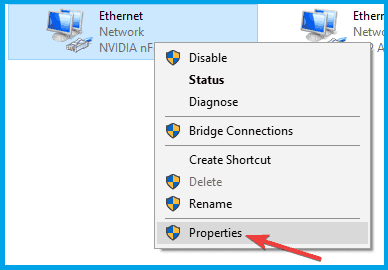
- Pasirinkite 4 interneto protokolo versija (TCP / IPv4) ir spustelėkite Savybės mygtuką.
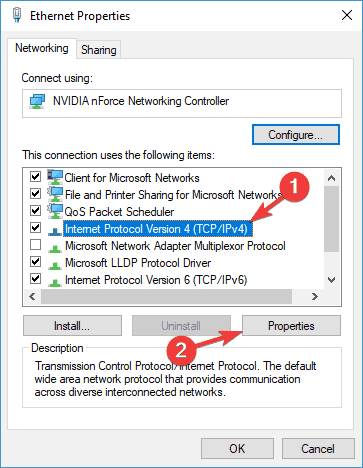
- Pasirinkite Naudoti šiuos DNS serverio adresus ir įveskite 8.8.8.8 kaip Pageidaujamas DNS serveris ir 8.8.4.4 kaip Alternatyvus DNS serveris.
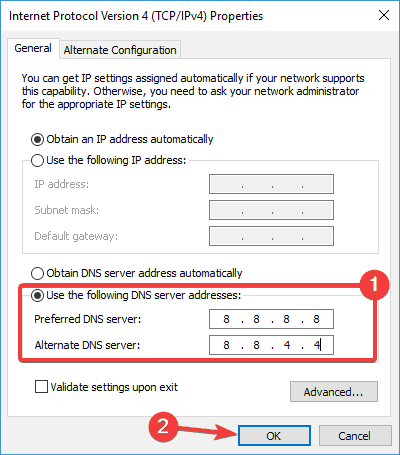
- Spustelėkite Taikyti ir Gerai kad išsaugotumėte pakeitimus.
Pastaba: Jei negalite pasiekti „TCP / IPv4“ nuosavybių sistemoje „Windows 10“, atlikite paprastus veiksmus Šis straipsnis kad dar kartą gautų prieigą.
7. Paleiskite „Microsoft Store“ trikčių šalinimo įrankį
 Jei bandydami patekti į „Microsoft Store“ gausite 0x80131500 klaidą, problema gali būti jūsų „Universal“ programų klaida arba pačios „Microsoft Store“ klaida.
Jei bandydami patekti į „Microsoft Store“ gausite 0x80131500 klaidą, problema gali būti jūsų „Universal“ programų klaida arba pačios „Microsoft Store“ klaida.
Tokiu atveju galite išspręsti problemą paprasčiausiai paleisdami „Microsoft Store“ trikčių šalinimo įrankį.
Tai yra „Microsoft“ sukurta programa, skirta išspręsti daugelį įprastų „Universal“ programų ir „Microsoft Store“ problemų.
Norėdami paleisti šį trikčių šalinimo įrankį savo kompiuteryje, atsisiųskite „Microsoft Store“ trikčių šalinimo įrankį, tada paleiskite jį ir vykdykite ekrane pateikiamas instrukcijas.
8. Atsijunkite nuo „Xbox“ programos savo kompiuteryje
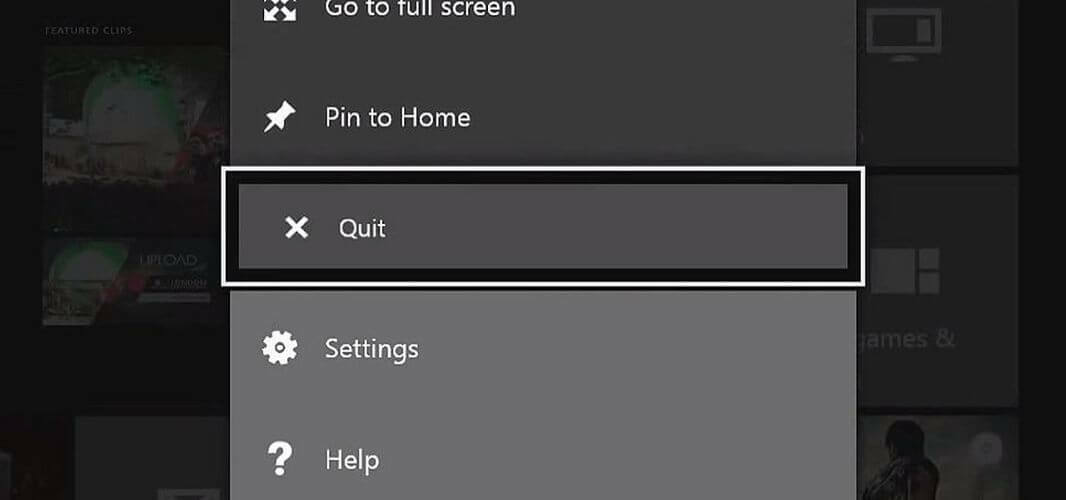
„Xbox“ ryšys yra puiki „Windows 10“ savybė, tačiau, anot vartotojų, kartais „Xbox“ programa gali sukelti 0x80131500 klaidą.
Norėdami išspręsti problemą, vartotojai siūlo visiškai atsijungti nuo „Xbox“ programos savo kompiuteryje.
Jei negalite atidaryti „Xbox“ programos, geriau tai atidžiau pažvelkite patogus vadovas tai padės jums tai padaryti be jokių problemų.
Kai tai padarysite, problema turėtų būti išspręsta ir klaida 0x80131500 turėtų būti ištaisyta.
9. Atlikite SFC ir DISM nuskaitymus
Paleiskite SFC nuskaitymą
- Ieškoti cmd ir spustelėkite Vykdyti kaip administratorių atidaryti Komandinė eilutė.

- Įveskite sfc / scannow ir paspauskite Įveskite vykdyti komandą.
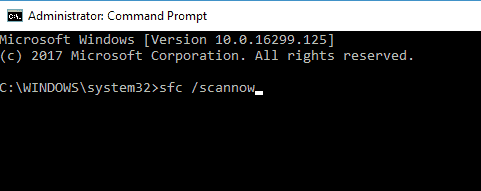
- Nuskaitymo procesas gali užtrukti iki 15 minučių, todėl netrukdykite jam taisyti failus.
Pastaba: Jei kyla problemų pasiekiant komandų eilutę kaip administratorius, geriau atidžiau pažvelkitešį vadovą.
Paleiskite DISM nuskaitymą
- Atviras Komandinė eilutė arba „PowerShell“ kaip administratorius.
- Įveskite šią komandą:
DISM / Online / Cleanup-Image / RestoreHealth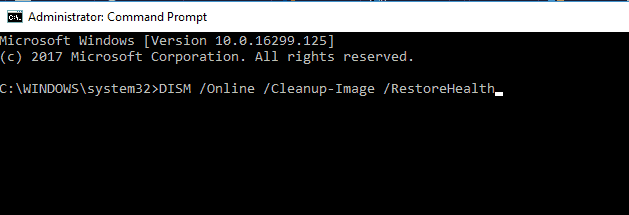
- Tai gali užtrukti iki 20 minučių, kartais net daugiau, todėl nenutraukite jo.
10. Atlikite „Clean boot“
- Paspauskite „Windows“ raktas + R ir įeik msconfig. Paspauskite Įveskite arba spustelėkite Gerai.
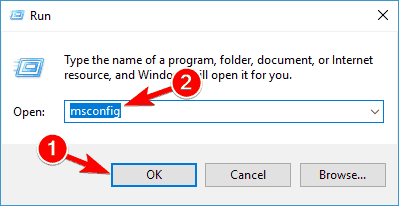
- Eiti į Paslaugos skirtuką ir patikrinkite Slėpti visą „Microsoft“ paslaugos. Dabar spustelėkite Viską išjungti mygtuką.
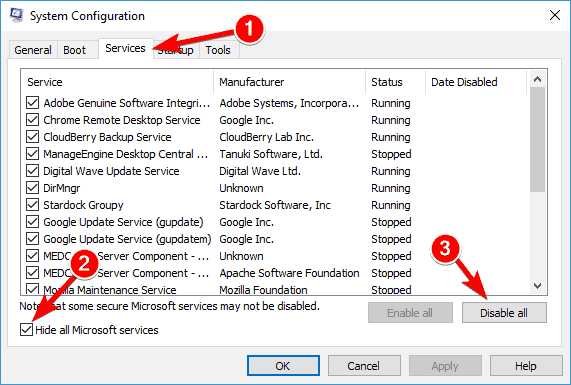
- Eiti į Pradėti skirtuką ir spustelėkite Atidarykite „Task Manager“.
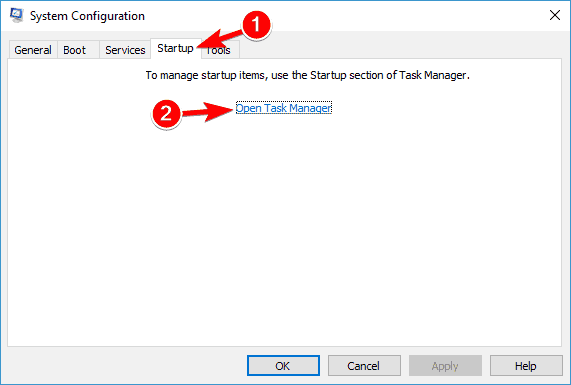
- Dešiniuoju pelės mygtuku spustelėkite pirmąjį sąrašo elementą ir pasirinkite Išjungti. Pakartokite šį veiksmą visiems sąrašo paleisties elementams.
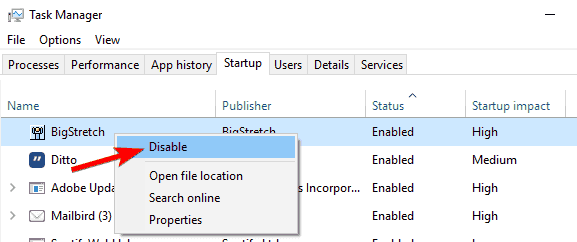
- Išjungę visus paleisties elementus, uždarykite Užduočių tvarkyklė ir grįžkite į Sistemos konfigūracija langas. Spustelėkite Taikyti ir Gerai norėdami išsaugoti pakeitimus ir iš naujo paleisti kompiuterį.

Pastaba: Jei problema nepasikartoja, tai reiškia, kad problemą sukėlė trečiųjų šalių programa. Norėdami rasti probleminę programą, turite įjungti programas ir paslaugas po vieną, kol rasite priežastį.
Tai padarę, galite pašalinti arba išjungti tą programą ir problema bus visam laikui išspręsta.
Jei norite sužinoti, kaip pridėti arba pašalinti paleisties programas „Windows 10“, patikrinkite taipaprastas vadovas.
Negalite atidaryti užduočių tvarkyklės? Nesijaudinkite, mes turime jums tinkamą sprendimą.
Klaida 0x80131500 prieiga prie „Microsoft Store“ gali būti problemiška, ypač jei esate linkę dažnai atsisiųsti programas iš „Store“.
Daugeliu atvejų šią klaidą galite ištaisyti pakeisdami regioninius parametrus, tačiau jei šis sprendimas neveikia, išbandykite bet kurį kitą šio straipsnio sprendimą.
Kaip visada, jei norite gauti daugiau pasiūlymų ar klausimų, kreipkitės į toliau pateiktą komentarų skiltį.
 Vis dar kyla problemų?Ištaisykite juos naudodami šį įrankį:
Vis dar kyla problemų?Ištaisykite juos naudodami šį įrankį:
- Atsisiųskite šį kompiuterio taisymo įrankį įvertintas puikiai „TrustPilot.com“ (atsisiuntimas prasideda šiame puslapyje).
- Spustelėkite Paleiskite nuskaitymą rasti „Windows“ problemų, kurios gali sukelti kompiuterio problemų.
- Spustelėkite Taisyti viską išspręsti patentuotų technologijų problemas (Išskirtinė nuolaida mūsų skaitytojams).
„Restoro“ atsisiuntė 0 skaitytojų šį mėnesį.


